WordPress se pokazao kao sistem za upravljanje sadržajem pogodan za veliki broj korisnika, bez obzira na tehničku pismenost, koji žele kreirati i administrirati svoje web stranice. .htaccess je termin na koji ćete često nailaziti ako imate potrebu za izmenama konfiguracija servera, performansi ili bezbednosnih postavki.
U ovom članku ću detaljno objasniti šta je .htaccess u WordPress okruženju, njegovu ulogu i važnost, kao i način na koji funkcioniše. Takođe, saznaćete kako pronaći .htaccess fajl, kako ga bezbedno izmeniti ili kreirati novi, te koje su najbolje prakse za njegovo upravljanje.
Šta je .htaccess u WordPress-u?
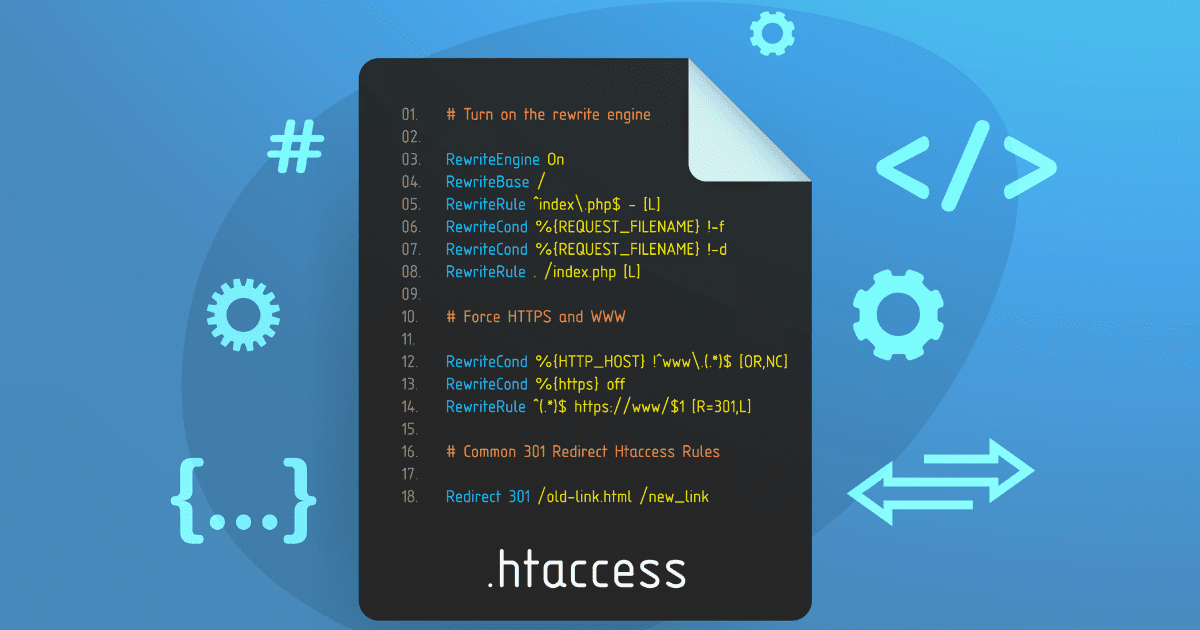
.htaccess je konfiguracioni fajl za Apache web server, koji koristi većina hosting kompanija za WordPress. Pojednostavljeno rečeno, Apache koristi ovaj fajl da bi uputio server vaše WordPress stranice.
.htaccess je skrivena datoteka smeštena u ‘root’ ili osnovnom direktorijumu vašeg sajta. Da bi bio skriven, ovaj fajl počinje sa tačkom (.) i nema ekstenziju. Ovaj fajl obavlja mnoge funkcije na web lokaciji, uključujući definisanje permalinka, upravljanje preusmeravanjima, povećavanje sigurnosti i kontrolu pristupa različitim delovima stranice.
Kako bezbedno pronaći i urediti .htaccess u WordPress-u
Većina WordPress instalacija podrazumevano skriva .htaccess fajl. Ovo je sigurnosna mera, s obzirom da greške u ovoj datoteci mogu dovesti do problema na vašoj web stranici.
Da biste izbegli potencijalne probleme, uređujte .htaccess u okruženju za testiranje ili napravite rezervnu kopiju sajta pre bilo kakvih izmena. Ovakav pristup vam omogućava da se vratite na ispravnu verziju ako dođe do greške prilikom uređivanja važnih sistemskih fajlova.
Takođe, možete preuzeti .htaccess fajl na svoj lokalni računar, tamo ga izmeniti i potom ponovo učitati na server nakon što ste sigurni da sve radi kako treba.
Za pristup fajlovima na vašem WordPress sajtu, možete koristiti FTP program kao što je FileZilla. Detaljne informacije o povezivanju pomoću FileZille možete pronaći online.
Nakon povezivanja sa FileZillom, izgledaće otprilike ovako:
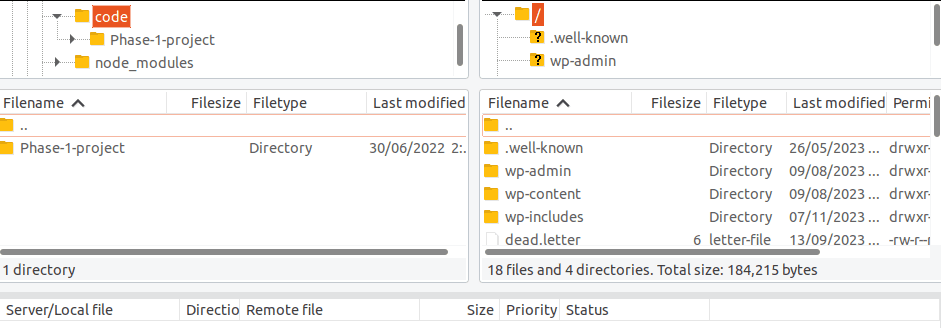
Na levoj strani ćete videti lokalne fajlove na vašem računaru, a na desnoj udaljene fajlove (vaš WordPress sajt).
Sada možete pristupiti osnovnom direktorijumu (fascikli koja ima naziv vašeg domena). Spustite se dok ne pronađete .htaccess, kliknite desnim tasterom miša i izaberite opciju za prikaz/uređivanje da biste otvorili fajl u vašem omiljenom tekst editoru.
Napravite željene izmene u .htaccess fajlu. Zatim sačuvajte i zatvorite fajl. Pojaviće se prozor sa porukom da potvrdite upload novih promena. Izaberite “Da” i promene će odmah stupiti na snagu.

Kako kreirati .htaccess u WordPress-u
Ne dolazi svaka WordPress instalacija sa .htaccess fajlom. Jedan od razloga može biti to što je vaša stranica nova i nije automatski kreiran .htaccess fajl u osnovnom direktorijumu.
Drugi razlog može biti to što vaš sajt koristi Nginx tehnologiju koja ne podržava .htaccess. U slučaju da spadate u ovu kategoriju, nemate mogućnost da ga kreirate.
Međutim, ako vaš web sajt koristi Apache, možete ručno kreirati .htaccess. Otvorite editor teksta kao što je Visual Studio Code, kreirajte fajl i nazovite ga .htaccess. Zatim dodajte sledeći kod:
# BEGIN WordPress
<IfModule mod_rewrite.c>
RewriteEngine On
RewriteBase /
RewriteRule ^index.php$ - [L]
RewriteCond %{REQUEST_FILENAME} !-f
RewriteCond %{REQUEST_FILENAME} !-d
RewriteRule . /index.php [L]
</IfModule>
# END WordPress
Nakon toga, možete da upload-ujete ovaj fajl u osnovnu fasciklu, onu koja sadrži fascikle wp-admin i wp-content.
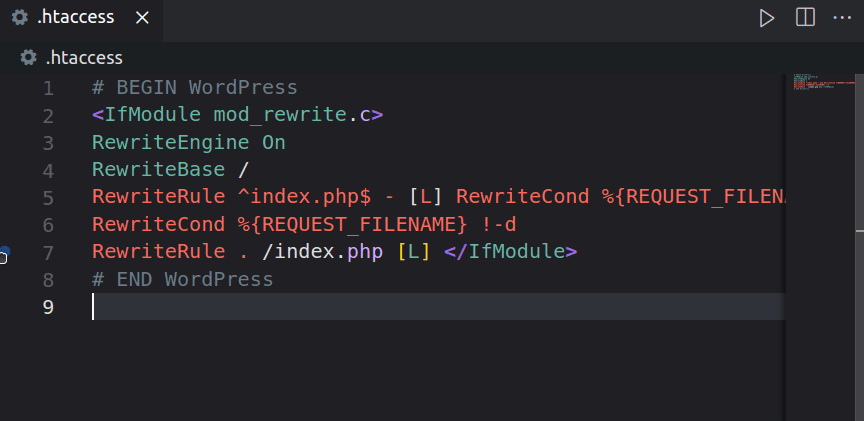
Kako koristiti .htaccess za uobičajene WordPress zadatke
.htaccess možete koristiti za različite zadatke na WordPress sajtu. Na primer, ovaj fajl koriste mnogi sigurnosni dodaci i dodaci za keširanje. Takvi dodaci pišu ili menjaju .htaccess fajl za obavljanje različitih funkcija. Ovo su neke od najčešćih stvari koje možete raditi sa .htaccess:
#1. Prilagođavanje strukture permalinka
Možete prilagoditi format i strukturu URL adresa vaših stranica i objava pomoću .htaccess fajla. Permalinks su trajne URL adrese koje pokazuju na određenu objavu ili stranicu na web sajtu. U WordPress-u možete prilagoditi URL adrese za SEO i korisničko iskustvo.
Da biste ovo promenili, pratite sledeće korake:
- Prijavite se na vaš WordPress admin panel.
- Idite na „Podešavanja“ -> „Permalinks“ -> „Custom Structure“.
- Izaberite željenu strukturu permalinka.
- Sačuvajte izmene.
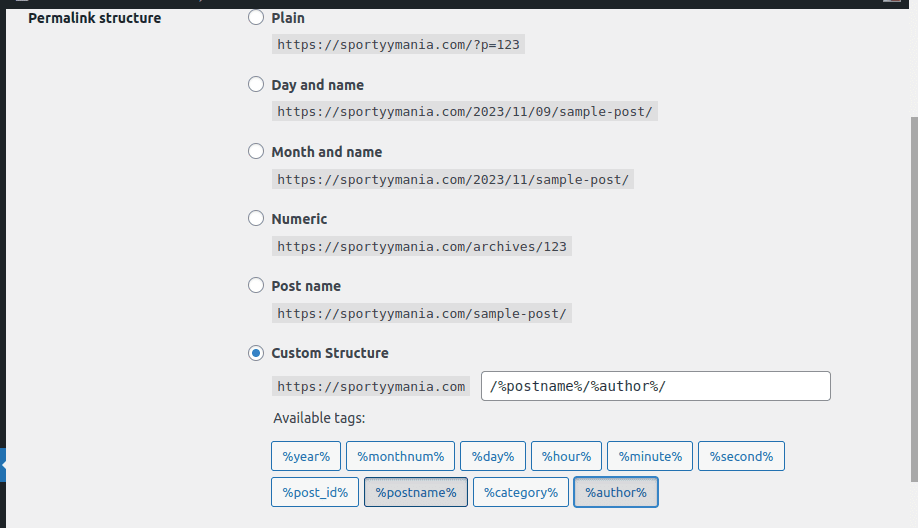
.htaccess fajl će se automatski ažurirati kada kliknete na dugme ‘sačuvaj’.
#2. Preusmeravanja
Možete koristiti .htaccess za podešavanje 301 preusmeravanja, koja prebacuju sav saobraćaj sa nesigurnog HTTP na bezbedan HTTPS protokol. Korišćenje HTTPS-a osigurava da je komunikacija između korisnika vašeg WordPress sajta i servera šifrovana.
Dodajte ovaj kod u vaš .htaccess fajl za 301 preusmeravanja:
<IfModule mod_rewrite.c>
RewriteEngine On
RewriteCond %{HTTPS} off
RewriteRule ^ https://%{HTTP_HOST}%{REQUEST_URI} [L,R=301]
</IfModule>
Takođe, možete preusmeriti saobraćaj na privremeni domen. Uzmimo za primer da imate domen www.vasdomen.com, i želite da preusmerite na ‘privremeni-domen.com’, možete koristiti sledeći kod:
<IfModule mod_rewrite.c>
RewriteEngine On
RewriteCond %{HTTP_HOST} !^www\.yourdomain\.com$
RewriteRule ^ https://temporarydomain.com%{REQUEST_URI} [L,R=302]
</IfModule>
#3. Bezbednosna poboljšanja
Možete koristiti .htaccess fajl za poboljšanje bezbednosti vašeg WordPress sajta kroz razne pristupe. Na primer, možete podesiti da vaši direktorijumi zahtevaju validnog korisnika postavljanjem lozinke. Ovo je primer koda koji možete da dodate u .htaccess fajl:
<Files "*">
AuthType Basic
AuthName "Restricted Area"
AuthUserFile /path/to/.htpasswd
Require valid-user
</Files>
Zamenite /path/to/.htpasswd sa putanjom do vaše fajla lozinki.
#4. Prikazivanje prilagođenih poruka o grešci
Da li vam se desilo da ste prilikom pokušaja pristupa stranici dobili obaveštenje „Stranica nije pronađena“? Ovo je uobičajena poruka o grešci na WordPress sajtovima kad god pokušate da pristupite nedostupnom resursu. Možete dodati ovakve poruke o grešci na sledeći način:
# Custom Error Messages
ErrorDocument 400 /errors/400.html
ErrorDocument 401 /errors/401.html
ErrorDocument 403 /errors/403.html
ErrorDocument 404 /errors/404.html
ErrorDocument 500 /errors/500.html
Zatim možete kreirati HTML dokument za svaku prilagođenu grešku koju želite da prikažete na svom sajtu.
Najbolje prakse za upravljanje .htaccess
- Ne uređujte direktno .htaccess fajl: možete oštetiti osnovni kod vaše web stranice ukoliko niste pažljivi. Možete koristiti različite pristupe, kao što je okruženje za testiranje ili uređivanje fajla pomoću tekst editora pre uploadovanja izmena.
- Napravite rezervnu kopiju fajlova pre izmene: Uvek postoji mogućnost da nešto krene po zlu prilikom izmene ovog fajla. Uvek napravite rezervnu kopiju vašeg sajta kako biste mogli da se vratite na prethodnu verziju ukoliko nešto ne bude funkcionisalo. Proverite nudi li vaš hosting usluge pravljenja rezervnih kopija ili se odlučite za neku od usluga treće strane.
- Razumite osnovna WordPress pravila: Iako vam WordPress omogućava da unapredite vaše tehničke veštine, proverite da razumete njegova pravila. Uverite se da ne prepisujete ili ne menjate pravila koja regulišu kako .htaccess treba da funkcioniše.
- Pregledajte izmene pre ažuriranja: Rešavanje grešaka je deo procesa izrade. Uvek proverite izmene koje ste napravili pre nego što kliknete na dugme ‘sačuvaj’. Najbolje je da koristite okruženje za testiranje kako biste osigurali da izmene funkcionišu pre objavljivanja.
Alternative za .htaccess u WordPress-u
.htaccess fajl je uobičajen na Apache web serverima. Međutim, možete naići i na WordPress sajtove koji ne koriste ovaj fajl. Ovo su neke od alternativa koje postižu isti cilj:
- Deny from all: Svi PHP fajlovi imaju čuvare koji sprečavaju da budu prikazani. Nginx servira sve ostale statičke fajlove na WordPress sajtu. Korisnici mogu dodati Nginx pravila kako bi replicirali neke od funkcija .htaccess fajla.
- Prilagođeni PHP kod: Korisnici mogu postići sličnu funkcionalnost kao .htaccess uređivanjem svojih tema ili dodataka. Međutim, neke teme i dodaci ne dopuštaju uređivanje.
- PHP provere: Korisnici mogu sprovesti provere oko User-Agent zaglavlja ($_SERVER[‘HTTP_USER_AGENT’]. Na taj način mogu postaviti okruženje koje odgovara postavljenim kriterijumima.
Česta pitanja
Šta je .htaccess fajl?
.htaccess je konfiguracioni fajl za Apache web servere. Ovaj fajl daje uputstva serveru, kao što je prikazivanje permalinka, pristup različitim fajlovima i upravljanje preusmeravanjima. Ovaj fajl se nalazi u ‘root’ direktorijumu vaše WordPress stranice i nema ekstenziju.
Da li sve WordPress instalacije imaju .htaccess fajl?
Ne. Ovaj fajl je specifičan za sajtove koji koriste Apache web servere. Međutim, neki sajtovi koji koriste Apache mogu nemati ovaj fajl zbog pogrešnih konfiguracionih postavki. Na sreću, možete ručno kreirati .htaccess fajl i uploadovati ga u osnovnu fasciklu vašeg WordPress sajta.
Koje mere predostrožnosti treba preduzeti prilikom uređivanja .htaccess fajla?
Uređivanje bilo kojeg sistemskog fajla na WordPress-u može biti riskantno. Ipak, možete postići željene rezultate ako preduzmete prave mere predostrožnosti. Obavezno napravite rezervnu kopiju vašeg sajta pre nego što počnete sa uređivanjem. Takođe, možete koristiti okruženje za testiranje kako biste proverili izmene pre nego što ih uploadujete i sačuvate.
Zaključak
Nadam se da sada razumete šta je .htaccess i kako ga pronaći, urediti i koristiti za obavljanje različitih zadataka. Obavezno koristite okruženje za testiranje ili napravite rezervnu kopiju fajlova pre uređivanja kako biste izbegli greške koje mogu oštetiti ceo sajt. Takođe, važno je napomenuti da nemaju svi sajtovi ovaj fajl, jer neki koriste druge pristupe za upravljanje ovim osnovnim funkcijama.
Nakon ovoga možete istražiti kako omogućiti/onemogućiti režim održavanja WordPress-a.